使用ssh软件连接到系统,使用命令vncserver启动vnc服务
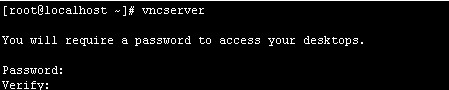
首次使用vncserver会提示输入密码,然后重复输入一次(此处输入geisnic.com
作为密码,须记住此密码),回车出现下图提示:

此处记住dispay#,这里是feng:1,display#即为1.
在当前用户的主目录下打开文件.vnc/xstartup,因为这里使用的是root用户,所以文件在/root目录下,打开文件后,注释掉所有的行,加入一行gnome-session&,保存退出。

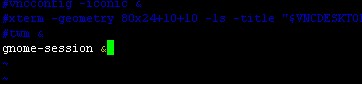
使用命令vncserver-kill:dispaly#上面步骤中一说明了dispaly#的查看方法,这里为1,输入命令回车
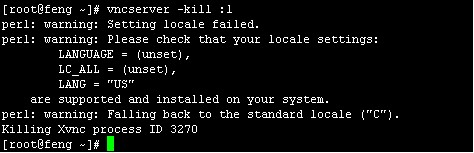
再次使用命令vncserver重启服务
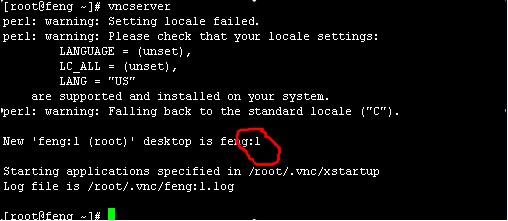
记住此处的dispaly#为1.
Vncserver默认端口是5900,此处在防火墙中开放此端口
vi /etc/sysconfig/iptables
找到下面的语句:
-A RH-Firewall-1-INPUT -j REJECT ——reject-with icmp-host-prohibited
在此行之前,加上下面的内容:
-A RH-Firewall-1-INPUT -m state --state NEW -m tcp -p tcp --dport 5900:5903 -j ACCEPT
然后重启iptables服务:service iptables restart
即可。
在本地系统中打开软件vncViewer(vnc客户端),输入机器的Ip地址加上dispaly#
此处是118.126.16.219:1

点确定,出现如下输入框,输入刚刚设置的密码geisnic.com

点确定即可登录至系统
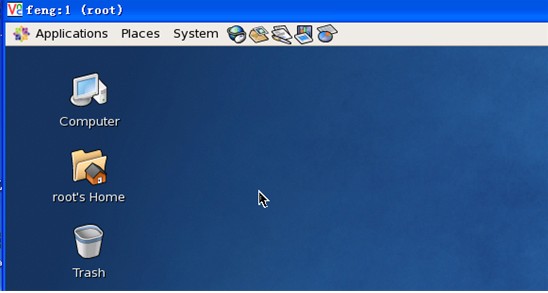
设置vncserver开机自动启动:chkconfig vncserver on













